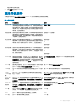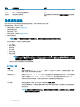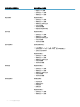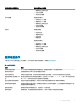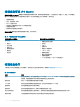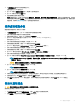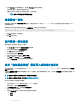Users Guide
选项 说明
启用自动导入
无需访问 BIOS 配置公用程序 (<Ctrl> <R>),便可在引导过程中
尝试导入每个联机外部配置。
出厂默认设置
选择此选项可还原设置框中各选项的默认设置。
个性化模式
选择此选项以切换到 HBA 模式。默认模式为 RAID 模式。
外部配置视图
存在外部配置时,可以选择外部配置视图显示配置。如果已导入外部设置,则该屏幕可将其按照原样显示。可以在决定是否导入或清
除外部配置之前,预览外部配置。
在某些情况下,无法导入外部配置。如果虚拟磁盘中的物理磁盘正在重建,则物理磁盘的状态将设置为重建。无法导入的虚拟磁盘不
会显示虚拟磁盘目标 ID。
“使用‘外部配置视图’屏幕导入或清除外部配置”一节提供了可用于管理外部配置的步骤。
注: BIOS 配置公用程序 (<Ctrl> <R>) 将报告外部配置导入失败的错误代码。
虚拟磁盘管理
创建虚拟磁盘
注:
• 不支持在一个虚拟磁盘中合并 SAS 和 SATA 磁盘驱动器。同样,也不支持在虚拟磁盘中合并磁盘驱动器和 SSD。
• 不支持在虚拟磁盘中合并 4 KB 磁盘和 512n 或 512e 磁盘。
• 要创建安全的虚拟磁盘,请参阅安全密钥和 RAID 管理。
要创建虚拟磁盘,请执行以下步骤:
1 在主机系统的引导过程中,显示 BIOS 屏幕时按 <Ctrl> <R> 组合键。
将显示虚拟磁盘管理屏幕。如果有多个控制器,则会显示主菜单屏幕。选择一个控制器,然后按 <Enter> 键。将显示针对所选控
制器的虚拟磁盘管理屏幕。
2 使用箭头键高亮显示 PERC 9 系列适配器,例如 PERC H730P Adapter(PERC H730P 适配器)或 Disk Group #(磁盘组编
号)。
3 按 <F2> 键。
将显示可用操作的列表。
4 选择创建新虚拟磁盘,然后按 <Enter> 键。
将显示创建新虚拟磁盘屏幕。光标位于 RAID 级别选项上。将虚拟磁盘添加到磁盘组时,将显示在磁盘组中添加虚拟磁盘屏幕。
跳至步骤 11 可更改虚拟磁盘的基本设置。
5 按 <Enter> 键显示可能的 RAID 级别。
6 按向下箭头键选择 RAID 级别,然后按 <Enter> 键。
7 创建跨区式虚拟磁盘(RAID 50、60)时,请在每个跨区的物理磁盘字段中输入每个跨区的物理磁盘数目,然后按 <Enter> 键。
8 按 <Tab> 键将光标移动到物理磁盘列表。
9 使用箭头键高亮显示物理磁盘,然后按空格键、<Alt> 键或 <Enter> 键选择磁盘。
10 如果需要,可选择附加磁盘。
11 按 <Tab> 键将光标移动到基本设置框。
68
BIOS 配置公用程序